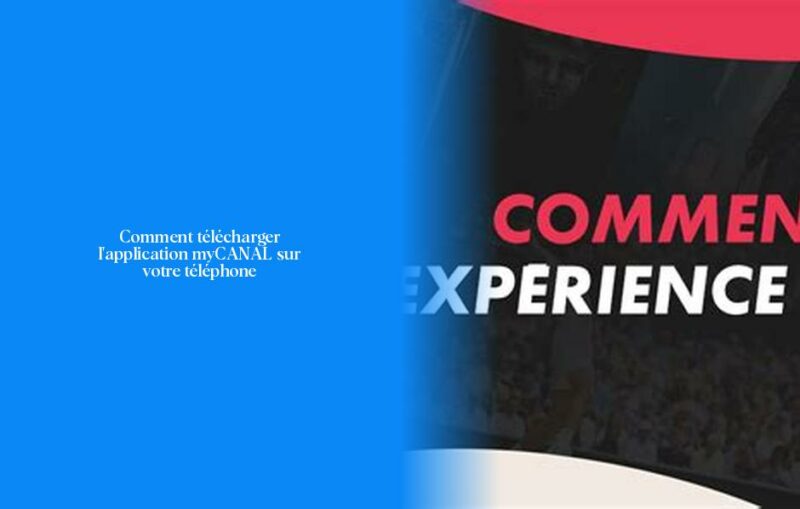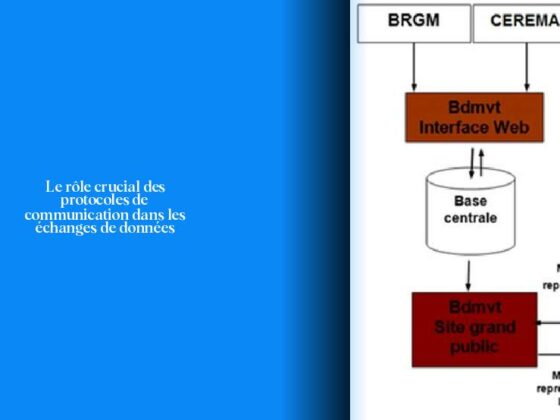Comment installer l’application myCANAL sur votre téléphone
Ah, la magie de la technologie! Vous voulez connecter Canal à votre téléphone pour profiter de vos émissions préférées quand vous le voulez, n’est-ce pas? Eh bien, laissez-moi vous guider dans l’installation de l’application myCANAL sur votre précieux smartphone.
Tout d’abord, sortez vos téléphones et tablettes et dirigez-vous vers l’AppStore pour les utilisateurs d’Apple ou GooglePlay pour les aficionados d’Android. Là, cherchez l’application myCANAL et téléchargez-la comme un chef!
Une fois que c’est fait, ouvrez l’application sur votre appareil. On vous demandera de choisir la région ou le pays associé à votre abonnement. Faites ce choix judicieux, puis appuyez sur le bouton magique ‘Se Connecter’.
Plus — Guide pratique pour utiliser une carte Visa dans vos achats
Maintenant, il est temps de créer votre compte. Remplissez les détails requis avec soin et attention. Rappelez-vous, la précision est la clé ici!
Saviez-vous que pour regarder Canal Plus en dehors de chez vous, vous pouvez passer par myCANAL? Oui! Ce service incroyable vous permet d’accéder à tous les contenus proposés par CANAL+ sur une variété d’écrans connectés – du PC aux smartphones en passant par Apple TV et bien plus encore!
Maintenant que vous êtes prêt à savourer vos émissions favorites où que vous soyez, continuez à lire les prochaines sections pour des astuces et conseils indispensables. Prêt à plonger dans le monde merveilleux de Canal sur votre téléphone? Alors allons-y!
Comment créer un compte myCANAL
Pour créer un compte myCANAL, vous avez besoin d’accéder au site de canalplus.com depuis votre ordinateur. Une fois sur le site, cliquez sur l’icône de connexion en haut à droite. Ensuite, sélectionnez “CRÉER SON COMPTE”. Vous devrez fournir votre numéro de téléphone ou votre adresse e-mail comme identifiant de connexion, ainsi que votre numéro de réabonnement et un mot de passe sécurisé. Assurez-vous de bien suivre les étapes et de remplir les informations avec précision pour éviter tout problème lors de la création du compte.
Une fois que votre compte est créé avec succès, vous pouvez profiter pleinement des services offerts par Canal Plus Calédonie. En utilisant l’application myCANAL sur votre smartphone ou tablette, vous pourrez accéder à une variété de contenus passionnants où que vous soyez. Ne manquez plus vos émissions préférées et plongez dans l’univers captivant de Canal Plus avec facilité!
Fact: As-tu déjà eu du mal à créer un compte en ligne et tu t’es retrouvé bloqué dans un labyrinthe d’informations? Ne t’inquiète pas, c’est plus courant qu’on ne le pense! Pour éviter toute confusion, prends ton temps pour lire attentivement chaque étape lors de la création du compte myCANAL. Un petit effort en vaut la peine pour profiter sans tracas des programmes que tu aimes!
Comment connecter myCANAL à votre télé
Pour connecter l’application myCANAL à votre télévision, que ce soit une Smart TV, une Android TV, ou un appareil comme Apple TV, il vous suffit de suivre quelques étapes simples. Tout d’abord, lancez l’application myCANAL sur votre équipement. Ensuite, cliquez sur “Se connecter”. Vous serez dirigé vers un site spécifique où vous devrez entrer vos identifiants (adresse e-mail et mot de passe) pour vous connecter à votre compte.
Une fois connecté, saisissez le code d’activation affiché sur votre équipement. Celui-ci expire après quelques minutes, alors ne perdez pas de temps! Et pour éviter les tracas futurs, la connexion se fera automatiquement lors de vos prochaines utilisations.
Connais-tu le problème du code d’activation qui expire plus vite que ton café froid? Assure-toi d’être rapide comme l’éclair et de générer un nouveau code si nécessaire. Ça serait dommage de manquer des minutes précieuses de contenus passionnants juste à cause d’un petit bout de texte éphémère!
Comment accéder à votre espace client CANAL+
Pour accéder à votre espace client CANAL+, rendez-vous sur le site officiel de Canal Plus. Là, cliquez sur l’icône en forme de portrait en haut à droite, puis sur le bouton “Se connecter”. Vous devrez ensuite saisir votre adresse e-mail associée à votre compte et votre mot de passe pour vous connecter à votre espace personnel.
Une fois connecté, vous pouvez gérer divers aspects de votre abonnement, consulter les détails de votre formule et accéder à vos documents contractuels. En cas de problème pour trouver certaines informations, n’hésitez pas à explorer les différentes rubriques disponibles dans l’espace client.
Pour profiter pleinement du service offert par Canal Plus Calédonie, vous pouvez également utiliser l’application myCANAL sur votre téléphone. Téléchargez l’application depuis l’AppStore ou GooglePlay selon votre appareil. Une fois installée, suivez les étapes pour créer un compte et profiter des contenus où que vous soyez.
As-tu déjà eu du mal à retrouver ton abonnement Canal Plus après t’être abonné? Ne t’inquiète pas, parfois cela peut prendre un peu de temps avant que toutes les informations ne s’affichent correctement dans ton espace client! Si tu as des difficultés, n’hésite pas à contacter l’assistance pour obtenir de l’aide et profiter au maximum des services proposés par Canal Plus. Alors, qu’attends-tu pour plonger dans ton espace client et découvrir tout ce qu’il a à t’offrir?
- Pour connecter Canal à votre téléphone, téléchargez l’application myCANAL depuis l’AppStore pour les utilisateurs d’Apple ou GooglePlay pour les utilisateurs d’Android.
- Une fois l’application téléchargée, ouvrez-la et choisissez la région ou le pays associé à votre abonnement Canal.
- Créez un compte myCANAL en fournissant soigneusement vos informations sur le site de canalplus.com depuis un ordinateur.
- myCANAL vous permet de regarder Canal Plus en dehors de chez vous sur divers écrans connectés tels que smartphones, PC et Apple TV.
- Assurez-vous de remplir les détails requis avec précision lors de la création du compte pour éviter tout problème.
- Une fois votre compte créé avec succès, profitez pleinement des services offerts par Canal Plus Calédonie sur votre smartphone ou tablette via l’application myCANAL.